วิธีการคำนวณความสัมพันธ์แบบโรลลิ่งใน excel
ความสัมพันธ์แบบโรลลิ่ง คือความสัมพันธ์ระหว่างอนุกรมเวลาสองชุดบนหน้าต่างบานเลื่อน ข้อดีประการหนึ่งของความสัมพันธ์ประเภทนี้คือ คุณสามารถเห็นภาพความสัมพันธ์ระหว่างอนุกรมเวลาสองอนุกรมในช่วงเวลาหนึ่งได้
บทช่วยสอนนี้จะอธิบายวิธีการคำนวณและแสดงภาพความสัมพันธ์แบบต่อเนื่องใน Excel
วิธีการคำนวณความสัมพันธ์แบบโรลลิ่งสใน Excel
สมมติว่าเรามีอนุกรมเวลาสองรายการต่อไปนี้ใน Excel ที่แสดงจำนวนผลิตภัณฑ์ทั้งหมดที่ขายสำหรับผลิตภัณฑ์สองรายการที่แตกต่างกันในช่วงระยะเวลา 20 เดือน:
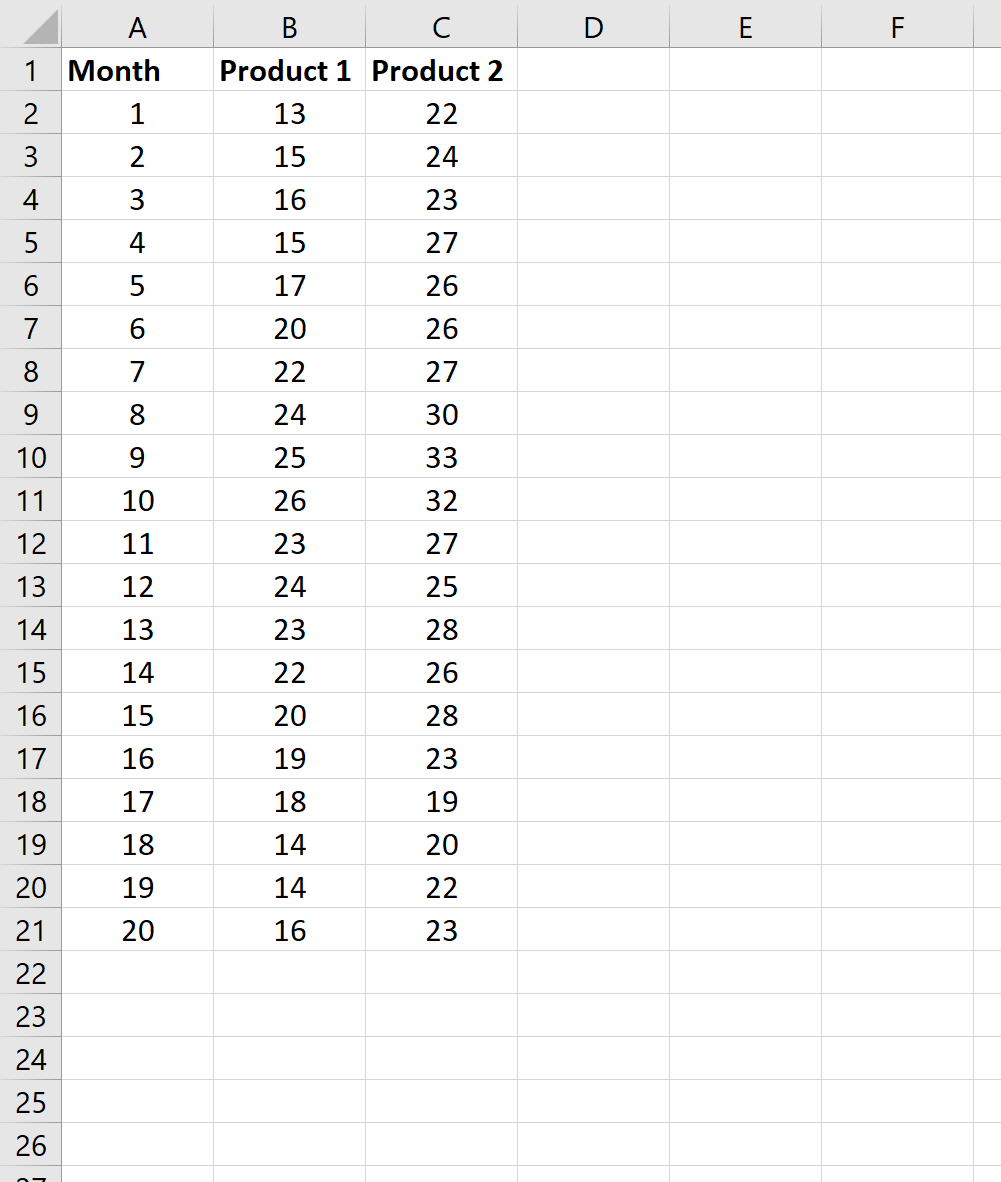
ในการคำนวณ ความสัมพันธ์แบบต่อเนื่อง 3 เดือน ระหว่างอนุกรมเวลาสองชุด เราสามารถใช้ฟังก์ชัน CORREL() ใน Excel ได้ ตัวอย่างเช่น วิธีคำนวณความสัมพันธ์แบบต่อเนื่อง 3 เดือนแรกระหว่างอนุกรมเวลา 2 อนุกรมมีดังนี้
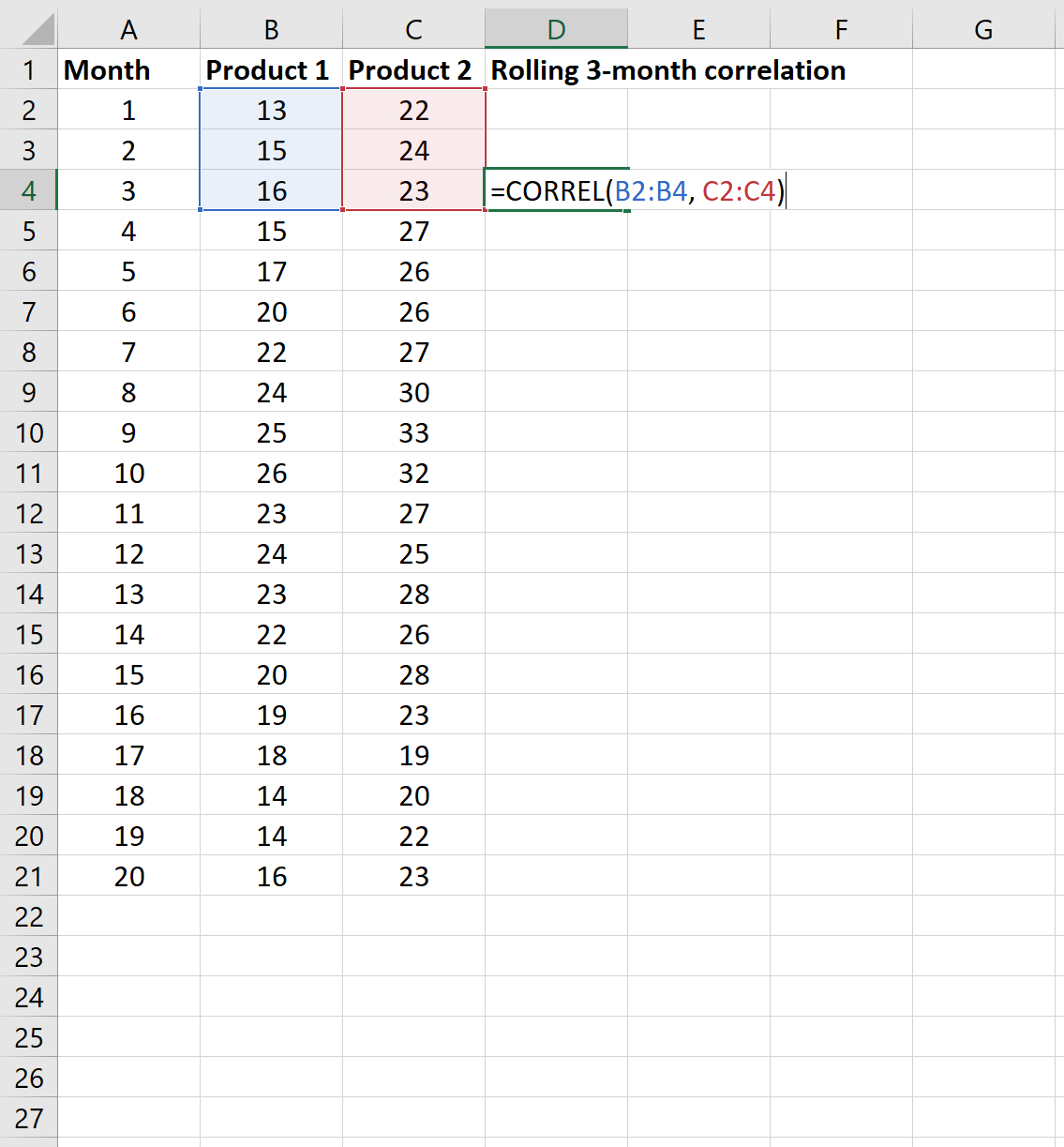
จากนั้นเราสามารถลากสูตรนี้ไปยังเซลล์ที่เหลือในคอลัมน์ได้:
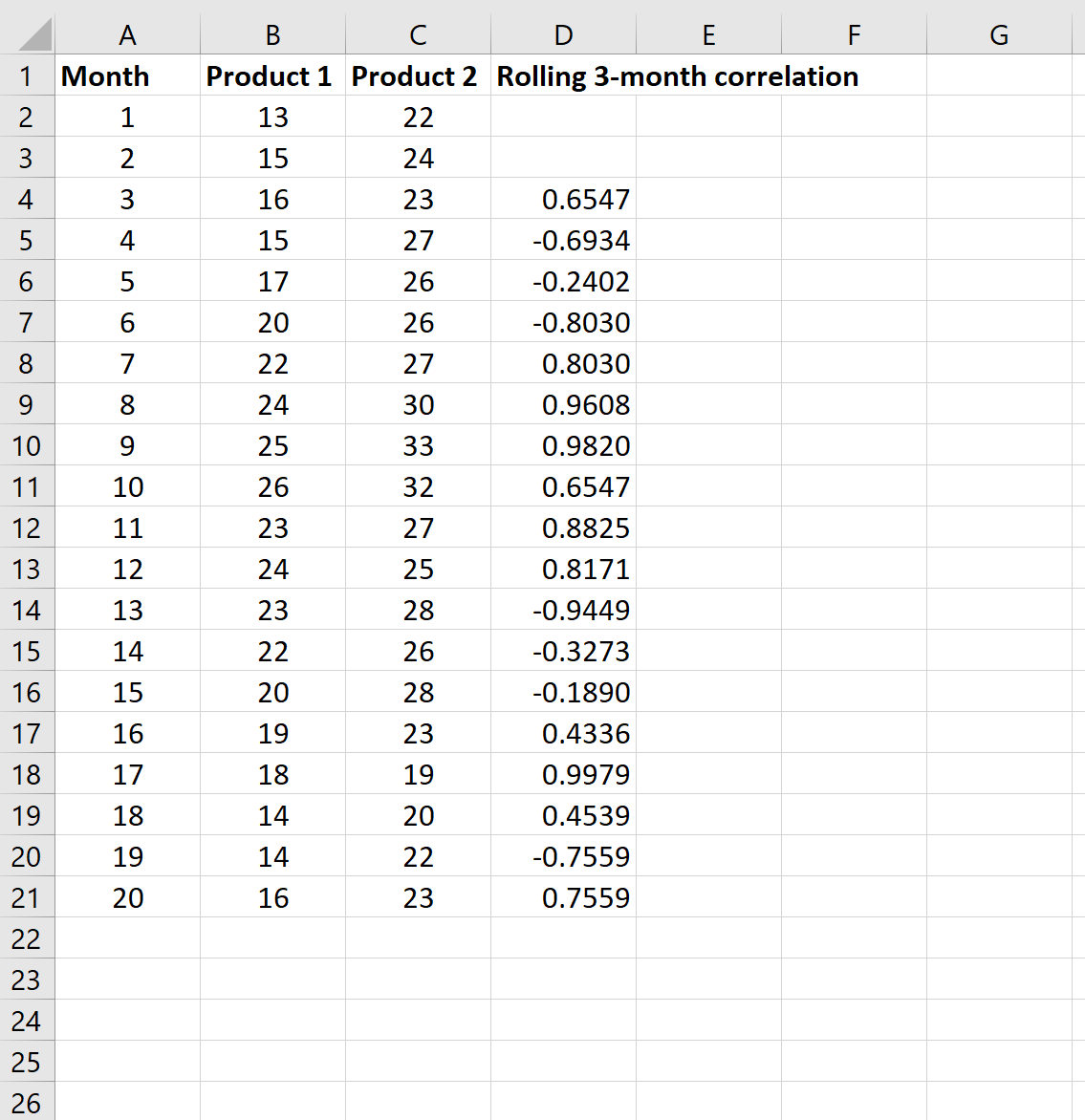
แต่ละเซลล์ในคอลัมน์ชื่อ “ความสัมพันธ์ต่อเนื่อง 3 เดือน” บอกเราถึงความสัมพันธ์ระหว่างยอดขายผลิตภัณฑ์ทั้งสองในช่วง 3 เดือนที่ผ่านมา
โปรดทราบว่าเราสามารถใช้การหน่วงเวลาการกลิ้งที่นานขึ้นได้หากต้องการ ตัวอย่างเช่น เราสามารถคำนวณความสัมพันธ์ในช่วง 6 เดือนต่อเนื่องแทนได้:
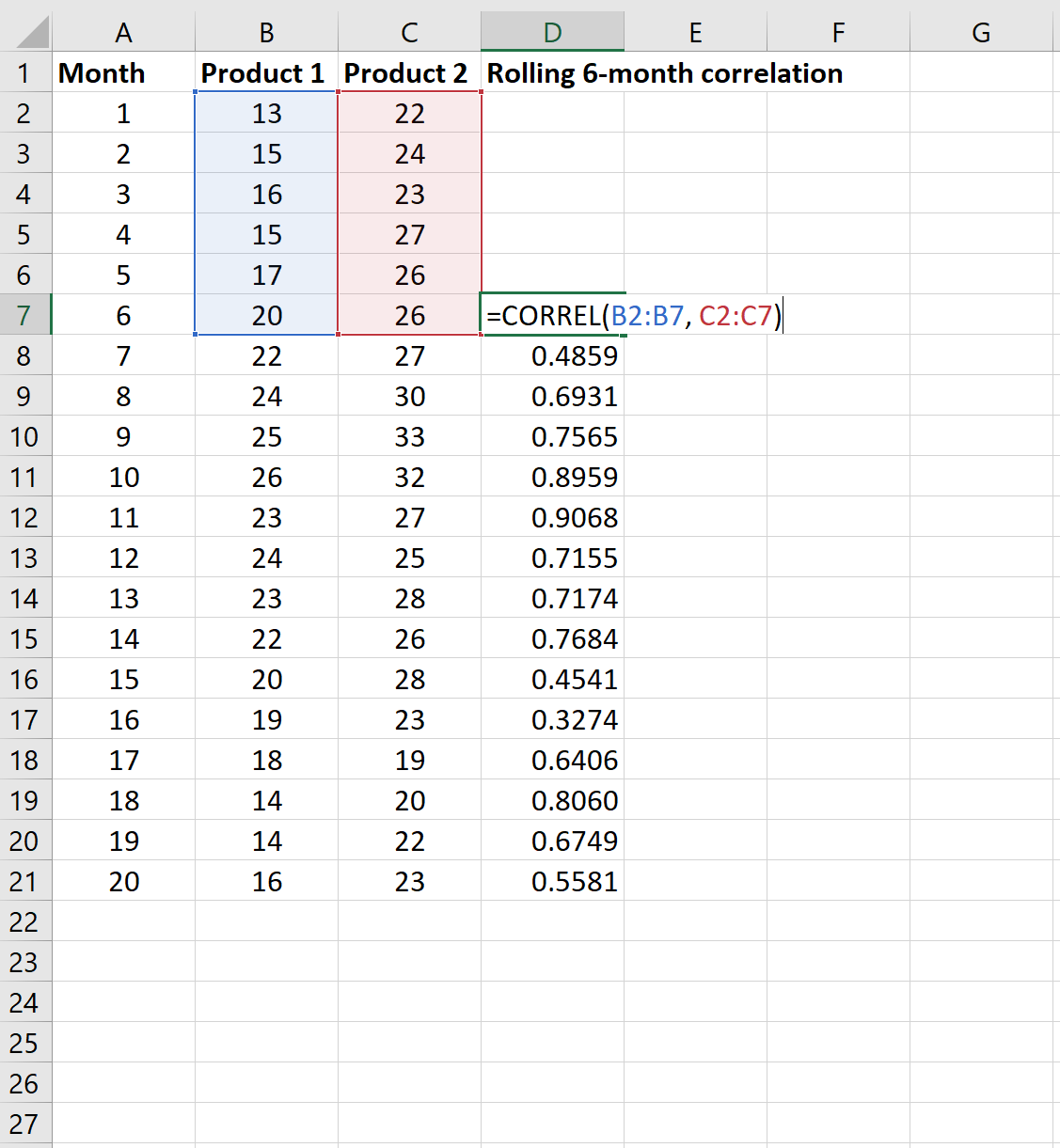
วิธีแสดงภาพความสัมพันธ์แบบโรลลิ่งสใน Excel
เมื่อเราคำนวณความสัมพันธ์แบบกลิ้งระหว่างอนุกรมเวลาสองอนุกรมแล้ว เราก็สามารถเห็นภาพความสัมพันธ์แบบกลิ้งได้โดยใช้กราฟเส้นธรรมดา ใช้ขั้นตอนต่อไปนี้เพื่อทำสิ่งนี้:
ขั้นตอนที่ 1: เน้นค่าความสัมพันธ์แบบกลิ้ง
ขั้นแรก เน้นค่าในช่วงเซลล์ D7:D21
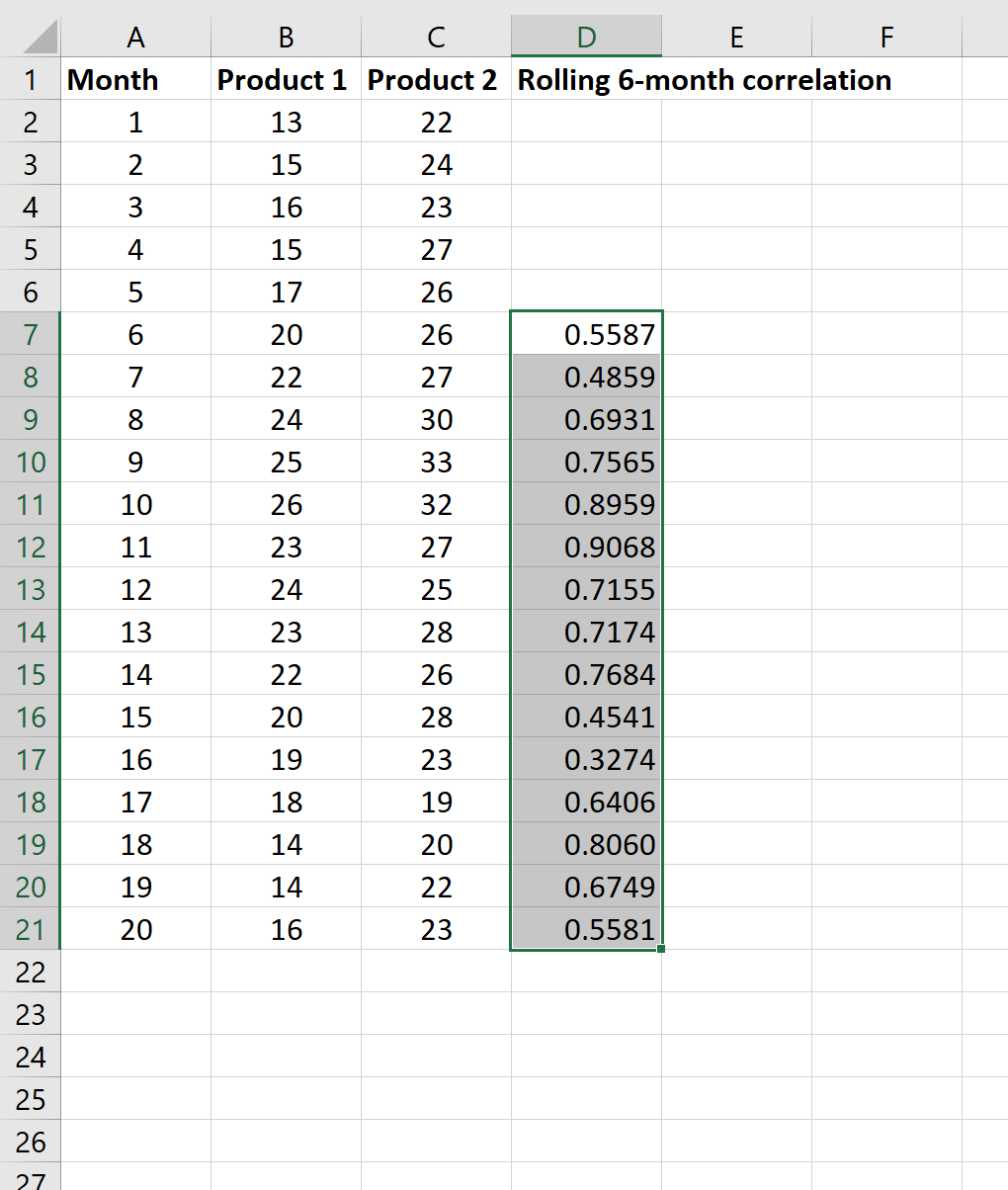
ขั้นตอนที่ 2: แทรกแผนภูมิเส้น
จากนั้นคลิกแท็บ แทรก ตามริบบิ้นด้านบนใน Excel ในกลุ่ม แผนภูมิ ให้คลิกตัวเลือกแผนภูมิแรกในส่วน แผนภูมิเส้นหรือพื้นที่
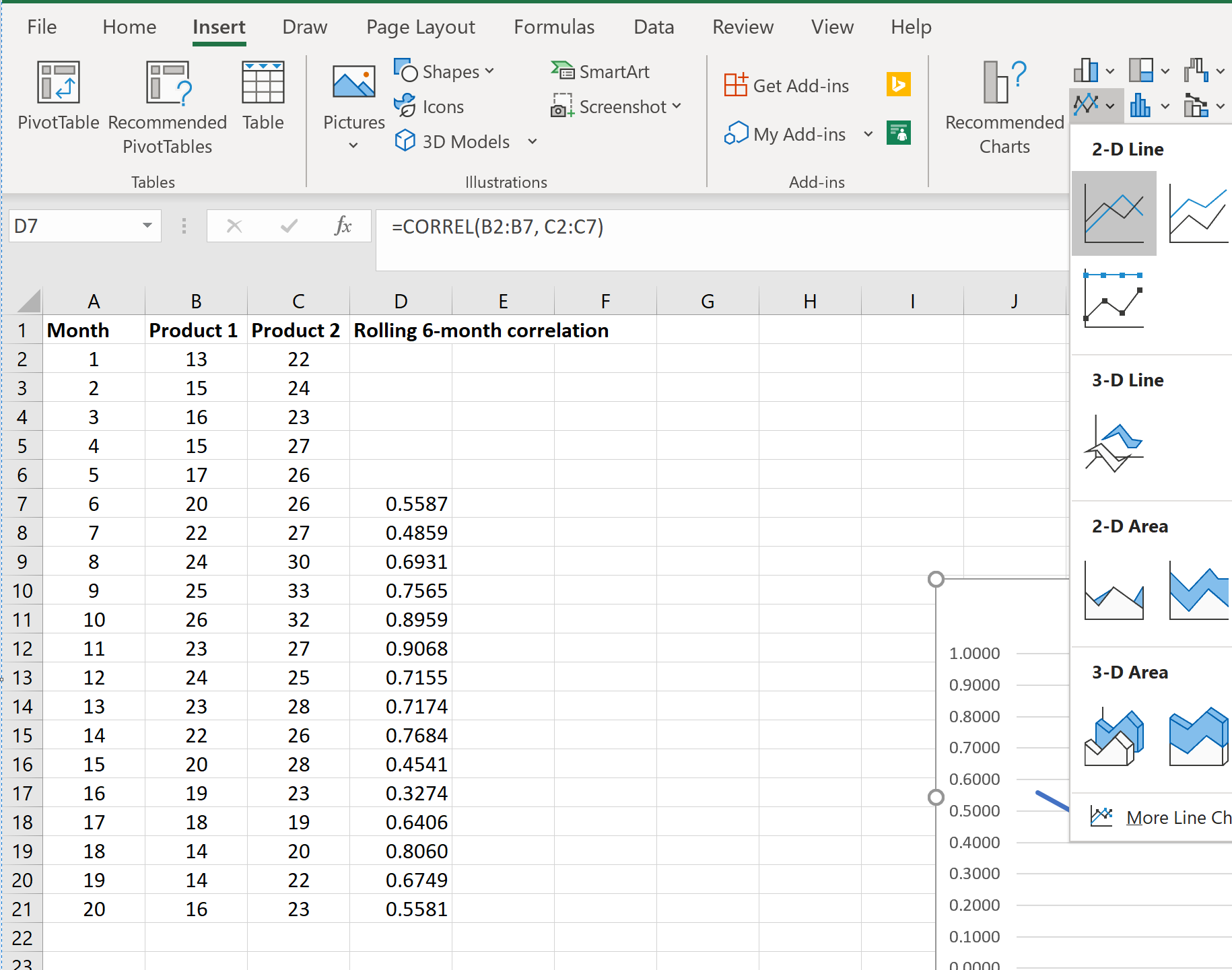
กราฟเส้นต่อไปนี้จะปรากฏขึ้นโดยอัตโนมัติ:
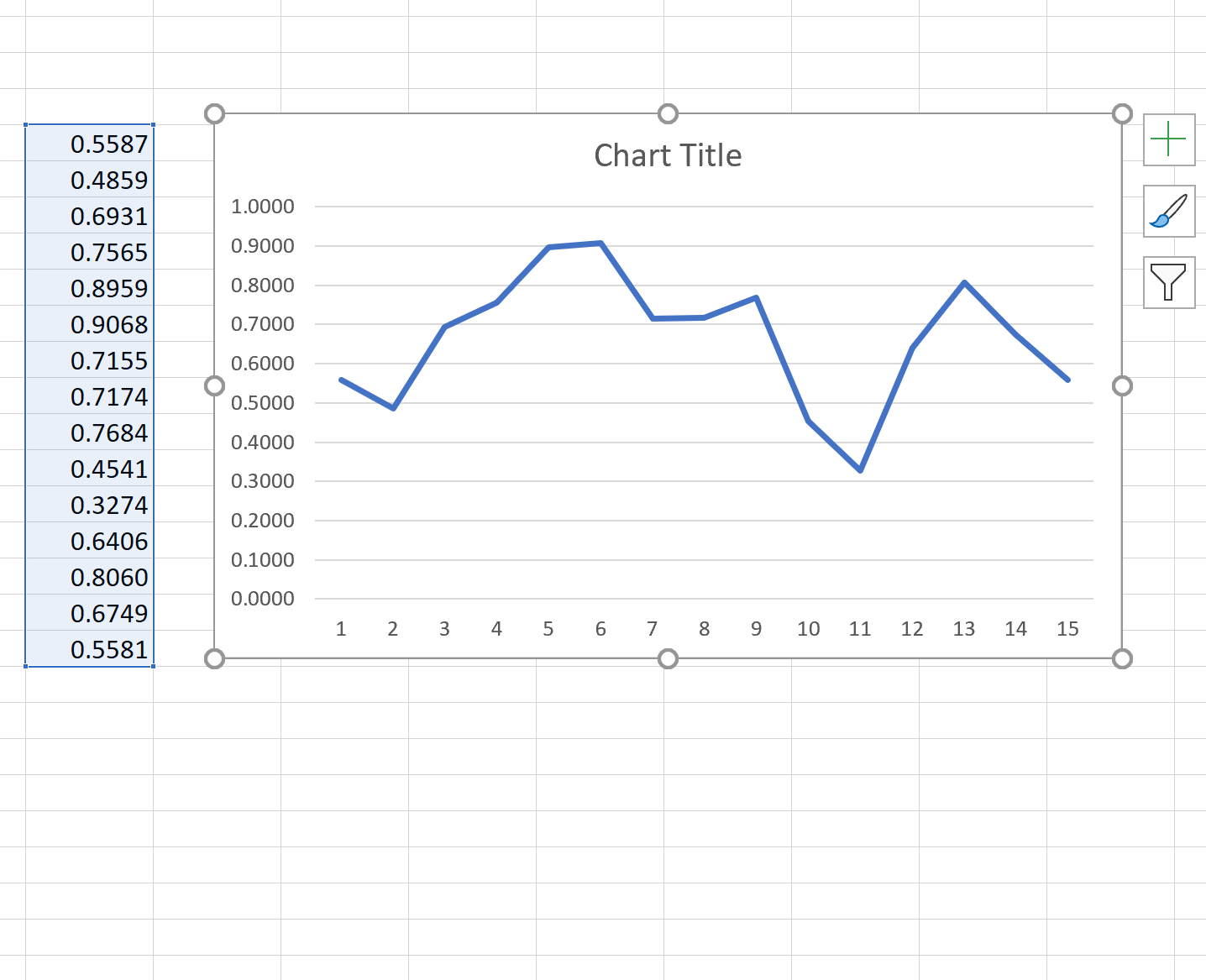
แกน y จะแสดงความสัมพันธ์แบบกลิ้งในช่วง 6 เดือนระหว่างอนุกรมเวลาสองอนุกรม และแกน x จะแสดงเดือนสิ้นสุดของความสัมพันธ์แบบกลิ้ง
คุณสามารถเปลี่ยนชื่อ ป้ายกำกับแกน และสีได้ตามใจชอบ เพื่อทำให้แผนภูมิดูสวยงามยิ่งขึ้น
แหล่งข้อมูลเพิ่มเติม
วิธีสร้างและตีความเมทริกซ์สหสัมพันธ์ใน Excel
วิธีการคำนวณความสัมพันธ์อัตโนมัติใน Excel
วิธีค้นหาค่า P สำหรับสัมประสิทธิ์สหสัมพันธ์ใน Excel